当前位置:首页> 正文
局域网共享设置方法是什么?怎么设置打印机
要想让多台打印机实现共享,首先要了解如何设置并共享局域网内有打印机,之后需要解决的是局域网内其它电脑如何找到刚才那台电脑共享出去的打印机,并且连接使用。下面就详细来介绍局域网共享设置方法。 一、在带有打印机的电脑上,将打印机共享出去 第一步:首先,确认与共享打印机相连的处于开机状态,而且已经安装过打印机驱动程序,并且可实现正常打印,对于驱动安装在这里就不讲述了。 第二步:共享打印机实际操作。以佳能PIXMA MP145多功能一体机(隶属于Canon MP 140系列中的一款)为例说明,这是一款不具备网络功能的一体机,但是,通过连接一台电脑后,然后做相应的设置后能实现共享打印。 ① 在带有打印机的电脑上进行以下操作: 进入开始----直接找到打印机和传真,直接进入即可,如下图: 如果在开始菜单中没有找到“打印机和传真”入口,可以进入 开始--设置---控制面板 中找到。 ②进入到打印机与传真中心,如下图所示:
如果在开始菜单中没有找到“打印机和传真”入口,可以进入 开始--设置---控制面板 中找到。 ②进入到打印机与传真中心,如下图所示: 之后在打印机上由键单击 -- 选择 共享 如上图.之后进入如下打印机共享操作界面。
之后在打印机上由键单击 -- 选择 共享 如上图.之后进入如下打印机共享操作界面。 如上图所示,点击“共享这台打印机”,并起一个共享名“lichaoMP140”,然后点击“确定”按键,之后将回到“打印机与传真中心”,如下图:
如上图所示,点击“共享这台打印机”,并起一个共享名“lichaoMP140”,然后点击“确定”按键,之后将回到“打印机与传真中心”,如下图: 从上图中以看到打印机图标上多了一个手拖标,这时候说明打印机共享设置已经成功了。 二、局域网内其它电脑如何找到共享打印机并使用 ①先回到带有打印机的电脑,这里需要的东西是带有打印机电脑的IP地址,获取IP方法如下: 在带有打印机的电脑中,开始--运行,在运行中输入“cmd回车”,敲击回车按键,然后在弹出界面内输入“ipconfig”,然后敲击回车按键,第一行就是这台电脑的IP地址。如下图:
从上图中以看到打印机图标上多了一个手拖标,这时候说明打印机共享设置已经成功了。 二、局域网内其它电脑如何找到共享打印机并使用 ①先回到带有打印机的电脑,这里需要的东西是带有打印机电脑的IP地址,获取IP方法如下: 在带有打印机的电脑中,开始--运行,在运行中输入“cmd回车”,敲击回车按键,然后在弹出界面内输入“ipconfig”,然后敲击回车按键,第一行就是这台电脑的IP地址。如下图: ②有了打印机所在电脑的IP地址,那么在其它局域网内的电脑上就可以非常简单的找到共享打印机了,操作如下: 在其他局域网内的电脑上找到共享打印机,并使用: ①一切从“开始”开始,点击“开始-运行”,然后弹出如下图:
②有了打印机所在电脑的IP地址,那么在其它局域网内的电脑上就可以非常简单的找到共享打印机了,操作如下: 在其他局域网内的电脑上找到共享打印机,并使用: ①一切从“开始”开始,点击“开始-运行”,然后弹出如下图: ② 在运行对话框内输入,连接打印设备的那台电脑在局域网内的IP地址,“\\192.168.1.103”。如下图:
② 在运行对话框内输入,连接打印设备的那台电脑在局域网内的IP地址,“\\192.168.1.103”。如下图: 局域网打印机共享怎么设置?如何设置打印机共享? 之后按上图中的确定就可以找到共享服打印机了,如下图:
局域网打印机共享怎么设置?如何设置打印机共享? 之后按上图中的确定就可以找到共享服打印机了,如下图: 到这里基本就结束了,现在就可以开始在这台电脑上测试打印了,在测试的时候选择打印机的时候选择共享打印机即可,如下图:
到这里基本就结束了,现在就可以开始在这台电脑上测试打印了,在测试的时候选择打印机的时候选择共享打印机即可,如下图: 局域网共享设置打印机的方法就全部介绍到这里,如果您觉得此方法很好,不妨分享给您的朋友。
局域网共享设置打印机的方法就全部介绍到这里,如果您觉得此方法很好,不妨分享给您的朋友。
 如果在开始菜单中没有找到“打印机和传真”入口,可以进入 开始--设置---控制面板 中找到。 ②进入到打印机与传真中心,如下图所示:
如果在开始菜单中没有找到“打印机和传真”入口,可以进入 开始--设置---控制面板 中找到。 ②进入到打印机与传真中心,如下图所示: 之后在打印机上由键单击 -- 选择 共享 如上图.之后进入如下打印机共享操作界面。
之后在打印机上由键单击 -- 选择 共享 如上图.之后进入如下打印机共享操作界面。 如上图所示,点击“共享这台打印机”,并起一个共享名“lichaoMP140”,然后点击“确定”按键,之后将回到“打印机与传真中心”,如下图:
如上图所示,点击“共享这台打印机”,并起一个共享名“lichaoMP140”,然后点击“确定”按键,之后将回到“打印机与传真中心”,如下图: 从上图中以看到打印机图标上多了一个手拖标,这时候说明打印机共享设置已经成功了。 二、局域网内其它电脑如何找到共享打印机并使用 ①先回到带有打印机的电脑,这里需要的东西是带有打印机电脑的IP地址,获取IP方法如下: 在带有打印机的电脑中,开始--运行,在运行中输入“cmd回车”,敲击回车按键,然后在弹出界面内输入“ipconfig”,然后敲击回车按键,第一行就是这台电脑的IP地址。如下图:
从上图中以看到打印机图标上多了一个手拖标,这时候说明打印机共享设置已经成功了。 二、局域网内其它电脑如何找到共享打印机并使用 ①先回到带有打印机的电脑,这里需要的东西是带有打印机电脑的IP地址,获取IP方法如下: 在带有打印机的电脑中,开始--运行,在运行中输入“cmd回车”,敲击回车按键,然后在弹出界面内输入“ipconfig”,然后敲击回车按键,第一行就是这台电脑的IP地址。如下图: ②有了打印机所在电脑的IP地址,那么在其它局域网内的电脑上就可以非常简单的找到共享打印机了,操作如下: 在其他局域网内的电脑上找到共享打印机,并使用: ①一切从“开始”开始,点击“开始-运行”,然后弹出如下图:
②有了打印机所在电脑的IP地址,那么在其它局域网内的电脑上就可以非常简单的找到共享打印机了,操作如下: 在其他局域网内的电脑上找到共享打印机,并使用: ①一切从“开始”开始,点击“开始-运行”,然后弹出如下图: ② 在运行对话框内输入,连接打印设备的那台电脑在局域网内的IP地址,“\\192.168.1.103”。如下图:
② 在运行对话框内输入,连接打印设备的那台电脑在局域网内的IP地址,“\\192.168.1.103”。如下图: 局域网打印机共享怎么设置?如何设置打印机共享? 之后按上图中的确定就可以找到共享服打印机了,如下图:
局域网打印机共享怎么设置?如何设置打印机共享? 之后按上图中的确定就可以找到共享服打印机了,如下图: 到这里基本就结束了,现在就可以开始在这台电脑上测试打印了,在测试的时候选择打印机的时候选择共享打印机即可,如下图:
到这里基本就结束了,现在就可以开始在这台电脑上测试打印了,在测试的时候选择打印机的时候选择共享打印机即可,如下图: 局域网共享设置打印机的方法就全部介绍到这里,如果您觉得此方法很好,不妨分享给您的朋友。
局域网共享设置打印机的方法就全部介绍到这里,如果您觉得此方法很好,不妨分享给您的朋友。展开全文阅读
相关内容

添加网络打印机有效方法
添加网络打印机有效方法,网络,打印,安装,点击,选择,方法,测试...

教你几招解决开机不显示桌面方法
教你几招解决开机不显示桌面方法,显示桌面,开机,情况,桌面,方...

网页安全警告关闭方法
网页安全警告关闭方法,方法,网页,启用,混合,点击,选项,地址栏...

win8任务栏假死解决方法
win8任务栏假死解决方法,假死,任务栏,系统,重启,解决方法,卸...

软件不能安装解决方法
软件不能安装解决方法,解决方法,安装,用户,重启,输入,运行,系...
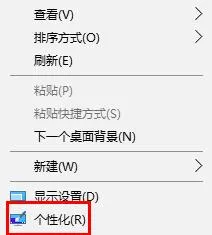
开始菜单打不开解决方法
开始菜单打不开解决方法,打不开,开始菜单,导致,修改,桌面,解...

如何把win10系统设置成高性能模式
如何把win10系统设置成高性能模式,模式,系统,选择,点击,开启,...

qq好友ip地址查看方法介绍
qq好友ip地址查看方法介绍,地址,查看,方法,好友,屏蔽,查询,网...

tcp ip连接数限制关闭方法分享
tcp ip连接数限制关闭方法分享,方法,连接数,软件下载,修改,分...

教你如何设置win7系统兼容性
教你如何设置win7系统兼容性,选择,点击,兼容性,系统兼容性,设...

无线路由器设置方法分享
无线路由器设置方法分享,设置,方法,无线路由器,点击,分享,无...

教你如何设置win10输入法
教你如何设置win10输入法,输入法设置,选择,设置,输入法输入法...

u盘隐藏文件恢复显示方法
u盘隐藏文件恢复显示方法,显示,方法,文件恢复,隐藏,文件,另存...

win10系统dns设置技巧
win10系统dns设置技巧,设置,网络,点击,系统,地址,属性,协议, ...

设置笔记本网络位置
设置笔记本网络位置,网络,位置,设置,选择,上网,桌面,图标, ...



